Uwaga: Aby obrócić tekst w Word, należy najpierw umieścić tekst w polu tekstowym, a następnie obrócić pole tekstowe.
Wstawianie i obracanie pola tekstowego
-
Wybierz miejsce na stronie, w którym chcesz umieścić pole tekstowe.
-
Na karcie Wstawianie wybierz pozycję

Aby uzyskać więcej informacji, zobacz Dodawanie, kopiowanie lub usuwanie pola tekstowego w Word. -
Zaznacz pole tekstowe i wykonaj jedną z następujących czynności:
-
Na karcie Formatowanie kształtu wybierz pozycję

-
Chwyć

-
-
Zaznacz inne miejsca w dokumencie, aby wyświetlić obrócone pole tekstowe.
Uwaga: Po zaznaczeniu pola tekstowego zostanie wyświetlone w poziomie, aby ułatwić edytowanie tekstu.
Lustrzane odbicie tekstu w polu tekstowym
Spowoduje to odwrócenie wiersza lub akapitu tekstu w polu tekstowym.
-
Zaznacz pole tekstowe i wybierz kartę Formatowanie kształtu.
-
Wybierz pozycję



-
W obszarze Obrót 3-W ustaw wartość Obrót X na 180°.
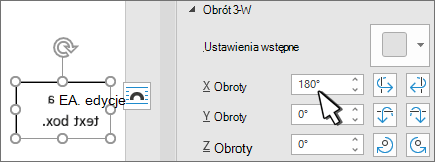
Usuwanie obramowania pola tekstowego
-
Zaznacz pole tekstowe i wybierz kartę Formatowanie kształtu
-
Wybierz pozycję

-
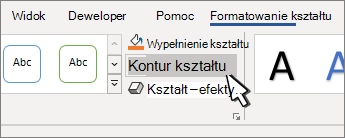
Obramowanie wokół pola tekstowego zniknie po kliknięciu lub naciśnięciu poza polem tekstowym.
Zmiana obramowania
-
Zaznacz pole tekstowe i wybierz kartę Formatowanie kształtu .
-
Wybierz

-
Wybierz pozycję

Uwaga: Aby obrócić tekst w programie Word dla komputerów Mac, należy najpierw umieścić tekst w polu tekstowym, a następnie obrócić pole tekstowe.
-
Zaznacz pole tekstowe, które chcesz obrócić. Aby uzyskać więcej informacji na temat wstawiania pola tekstowego, zobacz Dodawanie, kopiowanie lub usuwanie pola tekstowego w Word
-
Wybierz

-
Aby ograniczyć obrót obiektu do kąta będącego wielokrotnością 15 stopni, przeciągnij uchwyt obrotu, przytrzymując naciśnięty klawisz Shift.
-
W przypadku obracania wielu kształtów każdy z nich jest obracany wokół własnego środka, a nie wokół środka całej grupy.
-
Możesz też zaznaczyć obiekt, przytrzymać naciśnięty klawisz ⌥ i nacisnąć klawisz strzałki w lewo lub w prawo, aby obrócić obiekt.
-
Lustrzane odbicie tekstu w polu tekstowym
-
Zaznacz pole tekstowe i wybierz kartę Formatowanie kształtu .
-
Wybierz

-
Wybierz pozycję


-
W obszarze Obrót 3-W ustaw wartość Obrót X na 180°.
Obracanie pod dokładnym kątem
-
Zaznacz pole tekstowe, które chcesz obrócić. i wybierz kartę Formatowanie kształtu.
-
Wybierz pozycję

-
Jeśli karta Formatowanie kształtu nie jest widoczna, upewnij się, że zaznaczono pole tekstowe.
-
Przycisk



-
-
Wybierz jedną z następujących pozycji:
-
Obróć w prawo o 90° , aby obrócić obiekt o 90 stopni w prawo.
-
Obróć w lewo o 90° , aby obrócić obiekt o 90 stopni w lewo.
-
Przerzuć w pionie; przerzuca pole tekstowe w pionie.
-
Przerzuć w poziomie; przerzuca pole tekstowe w poziomie.
-
Więcej opcji obrotu: W polu Obrót wprowadź wartość określającą kąt obrotu obiektu. Możesz również użyć strzałek, aby obrócić obiekt do odpowiedniego położenia.
-
Grupowanie obiektów
Grupowanie pól tekstowych umożliwia ich formatowanie, przenoszenie i kopiowanie w grupie.
-
Przytrzymaj naciśnięty klawisz Shift, zaznacz pola tekstowe, które chcesz zgrupować, a następnie wybierz kartę Formatowanie kształtu.
-
W obszarze Rozmieszczanie wybierz pozycję


Porada: Jeśli pozycja Grupa jest wyszarzona lub niedostępna, zwykle oznacza to, że nie zaznaczono jeszcze dwóch lub większej liczby pól tekstowych do zgrupowania.
Word dla sieci Web wyświetla dokumenty zawierające obrócone pola tekstowe, ale wstawianie lub obracanie pola tekstowego nie jest obecnie możliwe w Word dla sieci Web. Możesz jednak wstawić lub obrócić pole tekstowe w aplikacji klasycznej Word.
-
Aby otworzyć aplikację klasyczną, u góry wstążki wybierz pozycję Edytowanie, a następnie wybierz pozycję Otwórz w aplikacji klasycznej.
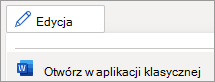
Nie masz aplikacji klasycznej Word? Wypróbuj lub kup platformę Microsoft 365.










